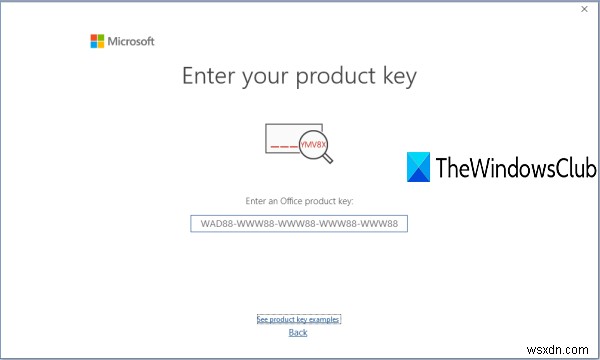यह पोस्ट आपको Microsoft Office उत्पाद कुंजी की स्थापना रद्द करने में मदद करेगी . जब आप MS Office खरीदते हैं, तो आपको सभी सुविधाओं के साथ और बिना किसी रुकावट के Office उत्पादों (जैसे Word, Excel, आदि) का उपयोग करने के लिए 25 वर्णों की एक सक्रियण कुंजी मिलती है। यदि किसी कारण से (जैसे उत्पाद कुंजी को बदलना या उसी कुंजी को फिर से स्थापित करना), आपको Microsoft Office उत्पाद कुंजी को निकालने की आवश्यकता है, तो आप Windows OS में उपलब्ध अंतर्निहित विकल्प का उपयोग करके आसानी से ऐसा कर सकते हैं। इस पोस्ट में सभी चरणों को शामिल किया गया है।
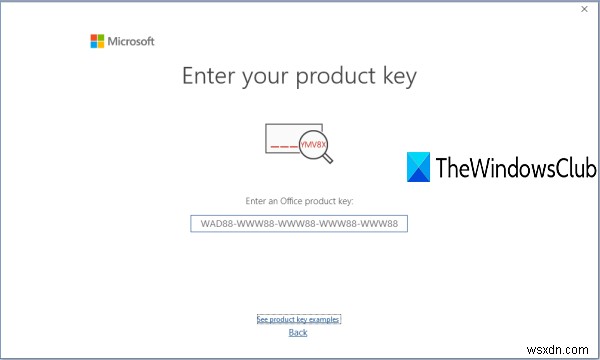
आप केवल Microsoft Office की स्थापना रद्द कर सकते हैं और फिर एक नई उत्पाद कुंजी दर्ज करने के लिए Office को पुनः स्थापित कर सकते हैं। लेकिन, यदि वही कार्य केवल उत्पाद कुंजी को अनइंस्टॉल करके किया जा सकता है, तो यह संपूर्ण Office उत्पाद को हटाने से बेहतर है।
Microsoft Office उत्पाद कुंजी को अनइंस्टॉल करें
आप निम्न प्रकार से कमांड प्रॉम्प्ट का उपयोग करके Microsoft Office उत्पाद कुंजी की स्थापना रद्द कर सकते हैं:
- उन्नत कमांड प्रॉम्प्ट विंडो खोलें
- कार्यालय पथ तक पहुँचने के लिए आदेश निष्पादित करें
- कार्यालय उत्पाद कुंजी के अंतिम 5 वर्ण देखने के लिए कमांड चलाएँ
- कार्यालय उत्पाद कुंजी की स्थापना रद्द करने के लिए आदेश निष्पादित करें।
सबसे पहले, एलिवेटेड सीएमडी या कमांड प्रॉम्प्ट खोलें।
कमांड प्रॉम्प्ट विंडो में Microsoft Office फ़ोल्डर तक पहुँचें। उसके लिए, आपको एक कमांड निष्पादित करने की आवश्यकता है जिसमें एमएस ऑफिस फ़ोल्डर का पथ शामिल होगा जहां यह स्थापित है। उदाहरण के लिए, यदि सी ड्राइव में माइक्रोसॉफ्ट ऑफिस 2016 का 64-बिट संस्करण स्थापित है, तो कमांड होगा:
cd C: > Program Files > Microsoft Office > Office16
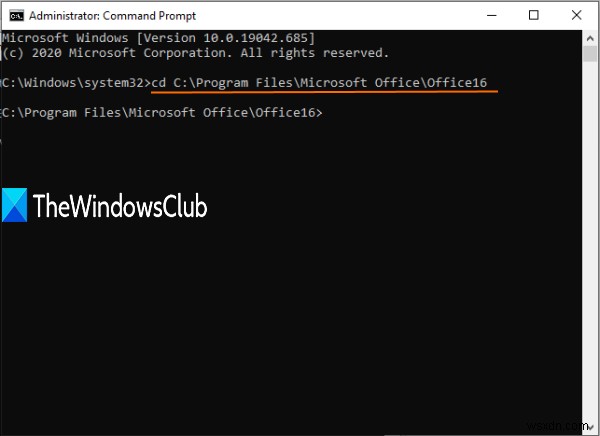
आपको स्वयं जांचना होगा कि एमएस ऑफिस का कौन सा संस्करण स्थापित है और फिर उसके अनुसार कमांड निष्पादित करें।
अब आखिरी 5 वर्णों की जांच करने के लिए . कमांड चलाएँ Microsoft Office की स्थापित उत्पाद कुंजी का। आदेश है:
cscript ospp.vbs /dstatus

आप लाइसेंस की स्थिति (सक्रिय या नहीं) के साथ-साथ MS Office कुंजी के अंतिम 5 वर्ण देख सकते हैं। उन पात्रों को कॉपी करें।
वर्तमान उत्पाद कुंजी की स्थापना रद्द करने के लिए यह अंतिम आदेश है। आदेश है:
cscript ospp.vbs /unpkey:ABCDEX
बदलें एबीसीडीई MS Office कुंजी के अंतिम 5 वर्णों के साथ और कमांड निष्पादित करें। यह Office कुंजी को अनइंस्टॉल कर देगा। जब आप Word या कुछ अन्य Office ऐप्स खोलेंगे, तो यह आपको उत्पाद कुंजी दर्ज करने के लिए प्रेरित करेगा।
यह भी पढ़ें :विंडोज उत्पाद कुंजी को निष्क्रिय और अनइंस्टॉल कैसे करें।
आशा है कि इस पोस्ट में शामिल चरण आसानी से Microsoft Office उत्पाद कुंजी को अनइंस्टॉल करने या निकालने में सहायक होंगे।
टिप: हम अनुशंसा करते हैं कि आप हमारा लेख Microsoft Office कहाँ और कैसे खरीदें?
. पर भी पढ़ें